win7开机黑屏怎么办 win7修复开机黑屏的方法
更新时间:2022-12-15 14:05:00作者:qin
电脑刚开机却出现黑屏的情况相信很多小伙伴都遇到过,虽然说win7旗舰版64位系统的性能已经很稳定了,但还是不免会出现开机黑屏的情况,很多小伙伴都不知道怎么处理,那我们要怎么解决win7开机黑屏的问题呢?想知道的小伙伴就跟着小编一起来看看win7开机黑屏处理办法吧。
具体方法如下:
1、 首先重启win7电脑,出现开机界面时按F8,直接打开高级启动选项,随后使用方向键选择【最后一次正确配置】进入,如图所示。
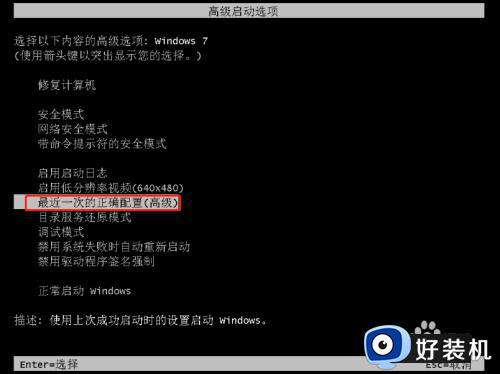
2、如果电脑黑屏之后出现鼠标箭头,直接按下Ctrl+Alt+Delete打开【任务管理器】。
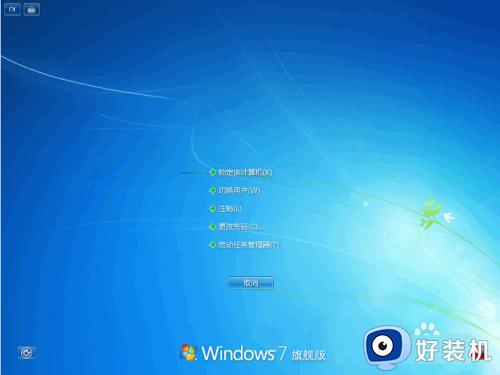
3、然后切换到进程选项,结束explorer.exe程序,如图所示。
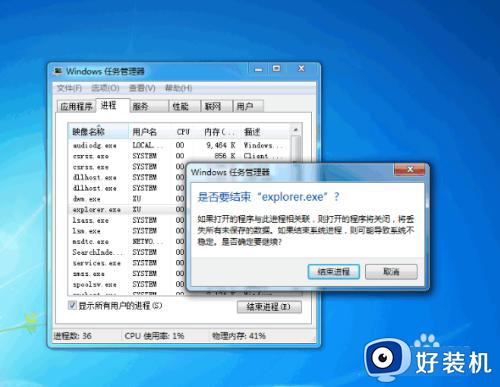
4、再直接点击“文件”后选择“新建任务”,如图所示。

5、最后重新输入explorer.exe并点击确定即可恢复正常的界面,如图所示。
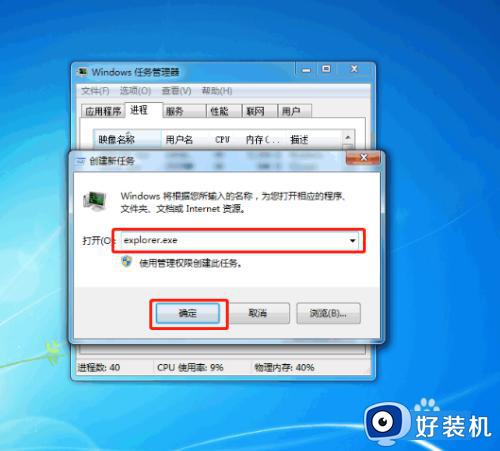
以上就是小编为您带来的关于win7修复开机黑屏的方法的全部内容,跟着上面的步骤一步步来进行操作吧,想要更过多资讯请关注好装机。
win7开机黑屏怎么办 win7修复开机黑屏的方法相关教程
- win7开机到logo就黑屏怎么办 win7开机显示logo后黑屏修复方法
- win7开机动画后黑屏怎么办 win7开机动画过后黑屏修复方法
- windows7旗舰版开机黑屏只有鼠标怎么办 win7开机黑屏鼠标能动的修复方法
- windows7电脑开机后黑屏怎么办 win7电脑开机后显示器黑屏的修复方法
- w7黑屏无信号怎么办 win7开机无信号黑屏修复方法
- win7出现windows标志后黑屏如何修复 win7开机显示windows图标后黑屏怎么解决
- win7系统进去黑屏只有鼠标怎么办 win7系统进入桌面黑屏修复方法
- win7黑屏只能进安全模式怎么办 win7打开黑屏但能进安全模式修复方法
- win7启动后黑屏只有鼠标箭头如何修复 win7电脑黑屏只有鼠标怎么办
- win7电脑输入密码后黑屏怎么办 win7电脑开机输入密码后黑屏修复方法
- win7访问win10共享文件没有权限怎么回事 win7访问不了win10的共享文件夹无权限如何处理
- win7发现不了局域网内打印机怎么办 win7搜索不到局域网打印机如何解决
- win7访问win10打印机出现禁用当前帐号如何处理
- win7发送到桌面不见了怎么回事 win7右键没有发送到桌面快捷方式如何解决
- win7电脑怎么用安全模式恢复出厂设置 win7安全模式下恢复出厂设置的方法
- win7电脑怎么用数据线连接手机网络 win7电脑数据线连接手机上网如何操作
win7教程推荐
- 1 win7每次重启都自动还原怎么办 win7电脑每次开机都自动还原解决方法
- 2 win7重置网络的步骤 win7怎么重置电脑网络
- 3 win7没有1920x1080分辨率怎么添加 win7屏幕分辨率没有1920x1080处理方法
- 4 win7无法验证此设备所需的驱动程序的数字签名处理方法
- 5 win7设置自动开机脚本教程 win7电脑怎么设置每天自动开机脚本
- 6 win7系统设置存储在哪里 win7系统怎么设置存储路径
- 7 win7系统迁移到固态硬盘后无法启动怎么解决
- 8 win7电脑共享打印机后不能打印怎么回事 win7打印机已共享但无法打印如何解决
- 9 win7系统摄像头无法捕捉画面怎么办 win7摄像头停止捕捉画面解决方法
- 10 win7电脑的打印机删除了还是在怎么回事 win7系统删除打印机后刷新又出现如何解决
